3 начина за коригиране на раздори, които не се откриват и не се работи с Roblox (09.15.25)
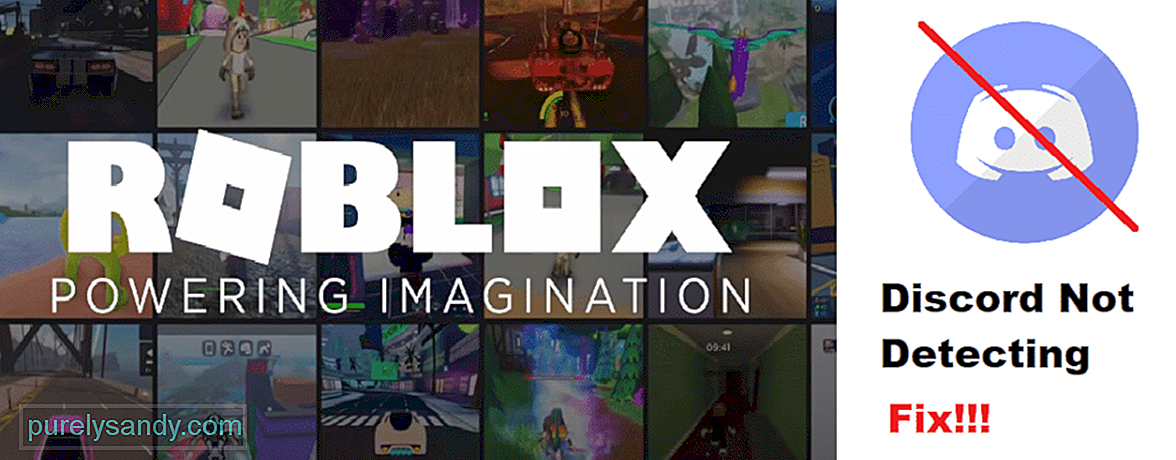 раздор не открива и не работи с roblox
раздор не открива и не работи с roblox Roblox е цяла платформа за игра на различни видове игри. Преди да имат достъп до библиотеката на Roblox, играчите трябва да създадат своя аватар и профил. След това той ще може да участва в безброй игри, направени от други играчи.
Красотата на Roblox е, че е напълно безплатна за игра. Той позволи на разработчиците и геймърите да се обединят помежду си. Roblox също има специализиран магазин, където можете да закупите различни неща за вашия аватар чрез Robux (което е основно валута, използвана в Roblox).
Популярни уроци по раздори
Получихме различни оплаквания от потребители, които не могат да използват Discord с Roblox. Според тях Discord не открива и не работи с Roblox. Това накара много потребители да се замислят защо този проблем е специфичен само за Roblox и какво могат да направят, за да го поправят.
Ако сте попаднали в една и съща лодка, тогава не е нужно да се тревожите много . Днес ще изброим няколко различни начина, по които можете лесно да разрешите този проблем. Така че, без никакви допълнителни шумове, нека започнем!
Първото нещо, което трябва да проверите, когато се сблъскате с този проблем, е дали получите опцията за стрийминг на играта си в Discord в долния ляв ъгъл на екрана. Ако не, тогава вашата игра вероятно не е открита от Discord.
В този случай ще трябва да добавите ръчно играта чрез Discord. За да направите това, просто отидете в настройките на вашия Discord и отидете в раздела за активност в игрите. Кликнете върху опцията ‘добавяне на игра’. Изберете Roblox от списъка и запазете настройките. Ако искате, можете също така да изберете да покажете играта, която играете, като свой статус.
Вече имаме спомена няколко пъти в миналото, че винаги трябва да стартирате Discord като администратор. Причината за това е, че Discord е една от малкото програми, които може да нямат разрешение да работят правилно по време на игра, освен ако няма администраторски права.
Ето защо трябва да опитате да стартирате Roblox и Discord като администратор.
Последното нещо, което трябва да опитате, е да деактивирате наслагването в играта. Деактивирането на това не трябва да се отразява на вашето изживяване, тъй като то едва ли има никаква полза.
Ако искате да научите как да деактивирате тази опция, просто отидете на потребителските настройки. Под раздела Overlay трябва да видите опция, която гласи „Активиране на Overlay в играта?“. Деактивирайте го.
Долната линия
Вашият Discord не открива и не работи с Roblox? Силно ви препоръчваме да следвате трите различни стъпки, които споменахме по-горе.
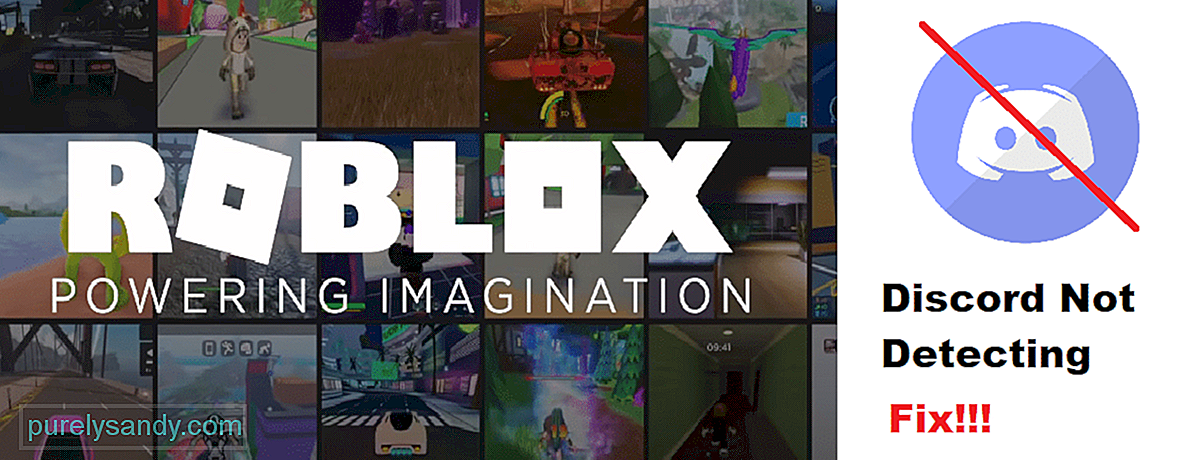
YouTube Video.: 3 начина за коригиране на раздори, които не се откриват и не се работи с Roblox
09, 2025

